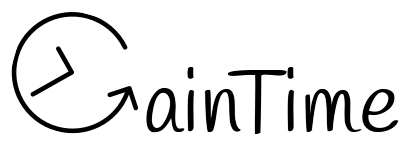
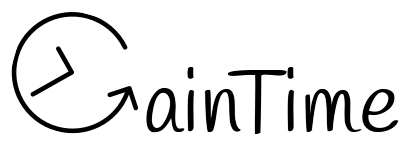
Já apresentamos a estrutura básica de um documento GainTime. Agora vamos apresentar os elementos básicos para compor uma estrutura legal e suas particularidades. :)
GA IN TI ME<body>
Por padrão, a body do GainTime é colorida com a cor #AEBDCA. Dentre outros fatores, esta é uma maneira de o GainTime dizer "Olá Mundo!".
.panel
Nós pensamos em 2 modelos para a nossa body, e esses modelos determinam apenas como as section irão se comportar.
A configuração padrão das section do GainTime, dentre outras propriedades, inclui o código abaixo, e você não precisa fazer nada para isso.
sectionbox-shadow: unsetmargin: 0width: 100%
.panel
De outra maneira, se você adicionar a classe .panel à body, vai alterar o comportamento de todas as section, e o seguinte código fará a nova configuração:
sectionbox-shadow: 0 1px 1px 0 rgba(0,0,0,0.06), 0 2px 5px 0 rgba(0,0,0,0.2)margin: 30px autowidth: 90%
Esta implementação remete à primeira versão do GainTime que era focada apenas em painéis administrativos para websites.
Se você desejar uma visualização como a do .panel em alguma section do Default, basta adicionar a classe .container à respectiva section.
Construímos um cabeçalho padrão para menus de navegação que é invocado pela classe .gt-top-menu. A apresentação dele é idêntica à do menu deste site, e deve seguir a seguinte construção:
<header class="gt-top-menu xs-left"><img src="assets/img/gaintime.png" alt="" /><label class="menu-toggle"><svg viewBox="0 0 24 24"><path fill="#333" d="M3,6H21V8H3V6M3,11H21V13H3V11M3,16H21V18H3V16Z"></path></svg></label><nav><ul><a href="."><li>Como começar</li></a><a href="layouts"><li class="active">Layouts</li></a><a href="components"><li>Componentes</li></a><a href="forms"><li>Formulários</li></a><a href="helpers"><li>Auxiliares</li></a></ul></nav></header>
A classe .gt-top-menu cria uma caixa #FFF devidamente estilizada e pronta para receber os elementos que compõem o nosso menu. Contudo, para que o menu seja responsivo é preciso adicionar uma das classes auxiliares que são explicadas abaixo.
.xs-left - O menu se mantém no formato mobile, sentido direita para esquerda, até 768px..sm-left - O menu se mantém no formato mobile, sentido direita para esquerda, até 992px..md-left - O menu se mantém no formato mobile, sentido direita para esquerda, até 1200px..lg-left - O menu se mantém sempre no formato mobile, sentido direita para esquerda..xs-right - O menu se mantém no formato mobile, sentido esquerda para direita, até 768px..sm-right - O menu se mantém no formato mobile, sentido esquerda para direita, até 992px..md-right - O menu se mantém no formato mobile, sentido esquerda para direita, até 1200px..lg-right - O menu se mantém sempre no formato mobile, sentido esquerda para direita..menu-toggle
A classe .menu-toggle é responsável por guardar o componente que dispara a abertura e o fechamento da versão mobile do menu. No nosso exemplo utilizamos um svg.
.active
Você pode utilizar a classe .active para destacar uma li. Normalmente utilizado para destacar o item que representa a página atual.
Para obter um menu que não acompanha o scroll da página, um menu fixo, basta adicionar a classe .fixed ao .gt-top-menu
<header class="gt-top-menu xs-left fixed">
...
</header>
.first no próximo elemento.
<header class="gt-top-menu xs-left fixed">
...
</header>
<section class="first">
...
</section>
As footer não tem nenhuma estilização muito especial. Elas apenas seguem o padrão de espaçamento das section se forem filhas diretas da body ou de uma main.
Nós planegamos a classe .gt-table para estilizar as tabelas com um layout mais agradável.
| Name | Level | Actions | |
|---|---|---|---|
| Maria C. | maria@email.com | Edit Delete Show | |
| Amanda C. | amanda@email.com | Edit Delete Show | |
| Torne-se forte. :) | |||
Para obter uma tabela listrada, basta adicionar a classe .striped.
| Name | Level | Actions | |
|---|---|---|---|
| Maria C. | maria@email.com | Edit Delete Show | |
| Amanda C. | amanda@email.com | Edit Delete Show | |
| Torne-se forte. :) | |||
Adicionando a classe .hovered na table você vai obter um efeito de hover nas suas tbody > tr.
| Name | Level | Actions | |
|---|---|---|---|
| Maria C. | maria@email.com | Edit Delete Show | |
| Amanda C. | amanda@email.com | Edit Delete Show | |
| Torne-se forte. :) | |||
<table class="gt-table striped hovered"><thead>...</thead><tbody class="text-center">...</tbody><tfoot>...</tfoot></table>